最近有位win7系统用户使用的到的时候,每次进入操作系统之后都会固定出现闪屏的现象,闪屏三次之后桌面图标才会正常显示,之后如果使用快捷键来刷新桌面,就会闪过一幕黑屏,那么win7电脑桌面刷新闪屏怎么办呢?今天为大家分享win7电脑桌面刷新闪屏的解决方法。
Win7桌面刷新闪屏的处理方法:
1、点击开始菜单,打开控制面板,然后在控制面板上选择“显示”;如图所示:
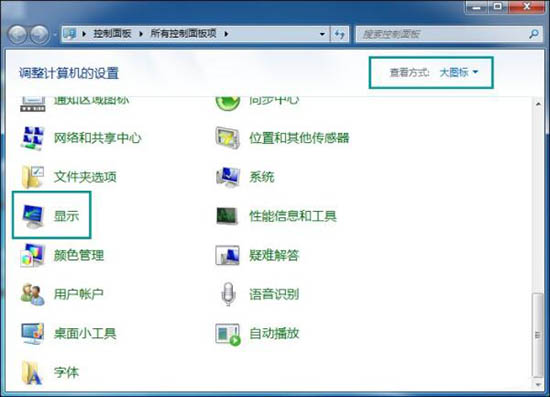
2、在显示面板的左侧选择“调整分辨率”;如图所示:
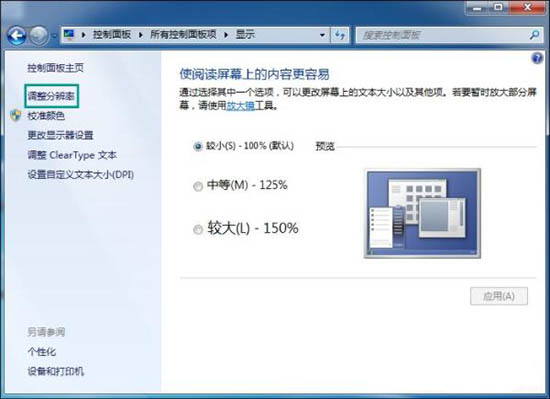
3、然后在屏幕分辨率中选择“高级设置”选项;如图所示:
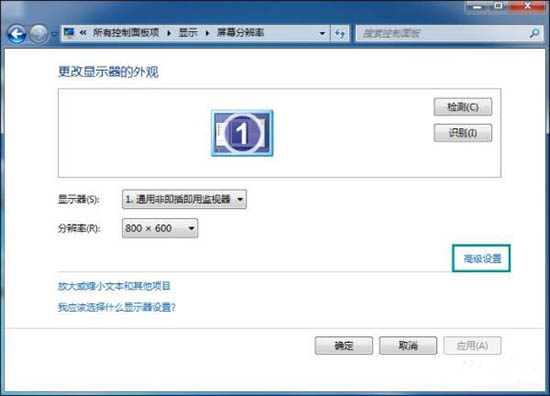
4、然后在弹出的对话框上选择“监视器”选项卡;如图所示:
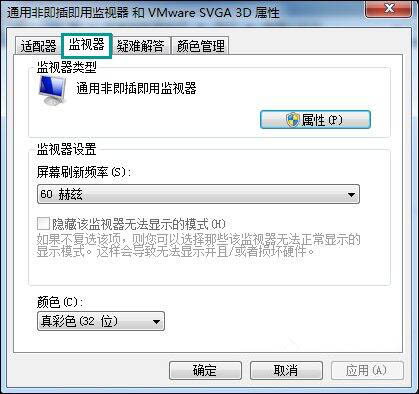
5、接着在屏幕刷新频率项下,点击下拉列表,再选择合适的刷新率(正常情况下,使用60赫兹就足够了),然后点击确定按钮保存。如图所示:
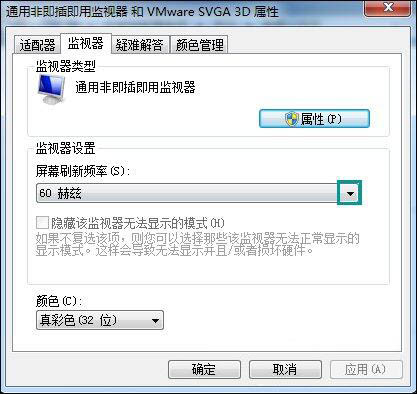
win7电脑桌面刷新闪屏的解决方法就为用户们详细介绍到这边了,如果用户们使用电脑的时候遇到了相同的情况,可以参考以上方法步骤进行解决哦,希望本篇教程对大家有所帮助,更多精彩教程请关注u启动官方网站。

